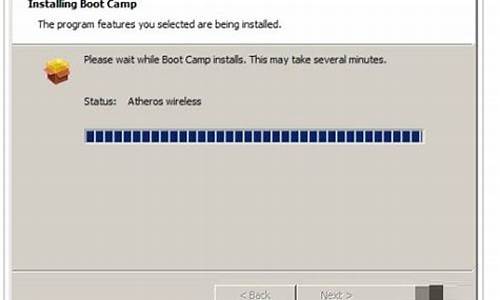win7系统还原怎么创建还原点_Win7系统还原点怎么创建
1.Win7怎么创建还原点

一、创建win7系统还原点的方法:
1、右击win7系统桌面“计算机”;
2、点击“属性”,然后进入“系统保护”;
3、选择“系统恢复”,点击“下一步”即可选择你想要的系统还原点;
4、最后点击“Scan
for
affected
programs”按钮,系统就会自动检查你所选择的这个还原点是否有应用程序或是驱动程序被删除或是覆盖了。
但是当我们不需要这些还原点时,就可以将它撤除,以免占用资源,具体的撤除方法也非常简单。
二、删除win7系统还原点的方法:
1、首先点击“计算机”,选择“属性”;
2、接着点击左上方的“系统保护”;
3、点击“配置”→“删除”→“继续”,然后等待删除完成后点击“关闭”即可。
三、选择性win7系统还原点的方法:
如果想要清除比较旧的还原点,保留最新的还原点的话,可以按照一下方法设置:
1、双击打开win7桌面的“计算机”;
2、右击C盘,点击属性;
3、点击“常规”中的“磁盘清理”;
4、然后在扫描完后的窗口中点“其他选项”;
5、此时会在底下看到“系统还原”,点击“清理”即可;
Win7怎么创建还原点
win7无法创建还原点的解决方法:
1、首先点击“开始”菜单,打开“控制面板”,选择“系统和安全”;
2、再点击“系统”,在弹出的“系统属性”中切换到“系统保护”选项卡;
3、在“保护设置”下方“可用驱动器”中选择系统盘符,通常为第一个盘符C盘或“SYSTEM_DRV”,然后点击“配置(D)”-“还原系统设置和以前版本的文件”-确定;
4、再回到“系统保护”选项卡中,点击系统文件所在的盘符C盘或“SYSTEM_DRV”,点击下方的“创建”,创建一个当前时间的还原点后,点击确定退出。
1、选择我的电脑,右键,选择属性,打开“系统”窗口。
2、在“系统”窗口的左侧打开“系统保护”链接,此时为“系统属性”对话框下的“系统保护”选项卡。
3、在“保护设置”中选中需保护的驱动器,点击“配置”按钮,配置需系统还原的驱动器。
4、此时打开对话框,在还原设置选项组下,选择还原内容,可选择“系统设置和以前版本的文件”,点击确定按钮。
5、点击“创建”按钮,此时弹出对话框,输入对还原点的描述,可以为命名为“还原点”,选择“创建”按钮完成创建。
6、此时显示“正在创建还原点”进度条,过段时间会完成创建,系统提示“已成功创建还原点”。
声明:本站所有文章资源内容,如无特殊说明或标注,均为采集网络资源。如若本站内容侵犯了原著者的合法权益,可联系本站删除。